320x100
|
|
시작이 되었다고 합니다. 뉴스에서는 안전모드로 컴퓨터를 켜서 날짜를 예전 날짜로 바꾸어서 파괴를 막는 조취를 취한뒤,
악성코드를 검사하여 치료하라고 권하고 있습니다.
저는 좀 더 안전한방법을 생각하다가 글을 한번 써봅니다. DDoS 악성코드가 감염된 PC 는 동일한 시간에 공격을 시도합니다.
그래야만 효과가 있기때문입니다. 타겟은 새롭게 정보를 받으면 그것을 타겟으로 공격을 합니다. 시간은 아무래도 서버를 두고 있을것같긴 하지만 아닐 수 도 있기에 클라이언트 PC (사용자의 PC) 의 시간을 기준으로 해서 동작할 수 있습니다.
시스템 파괴도 이를 기준으로 진행 될 수 있죠. 시간을 보다 안전하게 바꾸기 위해서 BIOS 셋팅의 날짜를 바꾸는 방법을 저는 권합니다.
DDoS ,좀비PC 시스템 파괴 막기 및 치료
BIOS Setup 을 이용한 방법(안전한 방법)
1. 컴퓨터가 꺼져있을때 켜고난뒤 행할 일들 정리
2. 컴퓨터가 켜져 있을때 켜고난뒤 행할 일들 정리 (아래에 글 참조)
# 1
컴퓨터를 켜자마다 Del 키 또는 F2 키를 눌러서 바이오스 셋업창에 들어갑니다 (F2 , Del 키를 컴퓨터를 켜자마자 계속 반복적으로 누릅니다)
# 2
바이오스 셋업창에 진입하면 Main 메뉴에서 System Date 를 예전 날짜로 바꿉니다 (예 : 05/10/2009)
차례대로 월/일/년 순서입니다. 월을 2달정도 예전으로 바꾸어두는 방법을 씁니다.

# 3
Exit 메뉴에서 Exit Saving Changes 를 선택하여 바이오스 변경 내용을 저장합니다.

# 4
시스템이 켜지면 날짜가 바뀌었는지 확인합니다. (바이오스 셋업창의 내용을 바꾸면 윈도우의 날짜도 바뀌게 됩니다)

# 5
전용 백신을 이용하여 검사 및 치료를 진행합니다.
# 6
시간을 원래대로 돌려 놓습니다.
# 7
DDoS 악성코드는 변종이 존재하며 다시 공격의 대상을 찾을 수 있기때문에 이슈가 사라지기 전까지는
가능하다면 예전날짜를 유지하는것도 한 방법이 됩니다. 특별한 문제가 없다면 예전날짜로 돌려놓은뒤
바이러스 및 악성코드 검사 프로그램의 업데이트를 충실히 하여서 대비합니다.
# 추가 (바이오스 셋업창에서 날짜 바꾸는 방법 동영상)
2. 컴퓨터가 켜져 있을때 켜고난뒤 행할 일들 정리 (아래에 글 참조)
# 1
컴퓨터를 켜자마다 Del 키 또는 F2 키를 눌러서 바이오스 셋업창에 들어갑니다 (F2 , Del 키를 컴퓨터를 켜자마자 계속 반복적으로 누릅니다)
# 2
바이오스 셋업창에 진입하면 Main 메뉴에서 System Date 를 예전 날짜로 바꿉니다 (예 : 05/10/2009)
차례대로 월/일/년 순서입니다. 월을 2달정도 예전으로 바꾸어두는 방법을 씁니다.

# 3
Exit 메뉴에서 Exit Saving Changes 를 선택하여 바이오스 변경 내용을 저장합니다.

# 4
시스템이 켜지면 날짜가 바뀌었는지 확인합니다. (바이오스 셋업창의 내용을 바꾸면 윈도우의 날짜도 바뀌게 됩니다)

# 5
전용 백신을 이용하여 검사 및 치료를 진행합니다.
전용 백신 다운로드 경로 : Win-Trojan/Agent (DDoS 악성코드 전용백신)
http://kr.ahnlab.com/dwVaccineView.ahn?num=81&cPage=1# 6
시간을 원래대로 돌려 놓습니다.
# 7
DDoS 악성코드는 변종이 존재하며 다시 공격의 대상을 찾을 수 있기때문에 이슈가 사라지기 전까지는
가능하다면 예전날짜를 유지하는것도 한 방법이 됩니다. 특별한 문제가 없다면 예전날짜로 돌려놓은뒤
바이러스 및 악성코드 검사 프로그램의 업데이트를 충실히 하여서 대비합니다.
# 추가 (바이오스 셋업창에서 날짜 바꾸는 방법 동영상)
2. 컴퓨터가 켜져 있을때 켜고난뒤 행할 일들 정리
# 1
컴퓨터가 켜져 있을때는 바로 시스템의 날짜를 변경합니다.


트레이창의 날짜 항목을 더블클릭을 하거나 또는 시작→설정→제어판→날짜/시간 을 켠 뒤,

날짜를 두달전으로 변경을 합니다.
# 2
전용 백신을 이용하여 검사 및 치료를 진행합니다.
# 3
시간을 원래대로 돌려 놓습니다.
# 4
DDoS 악성코드는 변종이 존재하며 다시 공격의 대상을 찾을 수 있기때문에 이슈가 사라지기 전까지는
가능하다면 예전날짜를 유지하는것도 한 방법이 됩니다. 특별한 문제가 없다면 예전날짜로 돌려놓은뒤
바이러스 및 악성코드 검사 프로그램의 업데이트를 충실히 하여서 대비합니다.
# 1
컴퓨터가 켜져 있을때는 바로 시스템의 날짜를 변경합니다.

트레이창의 날짜 항목을 더블클릭을 하거나 또는 시작→설정→제어판→날짜/시간 을 켠 뒤,

날짜를 두달전으로 변경을 합니다.
# 2
전용 백신을 이용하여 검사 및 치료를 진행합니다.
전용 백신 다운로드 경로 : Win-Trojan/Agent (DDoS 악성코드 전용백신)
http://kr.ahnlab.com/dwVaccineView.ahn?num=81&cPage=1# 3
시간을 원래대로 돌려 놓습니다.
# 4
DDoS 악성코드는 변종이 존재하며 다시 공격의 대상을 찾을 수 있기때문에 이슈가 사라지기 전까지는
가능하다면 예전날짜를 유지하는것도 한 방법이 됩니다. 특별한 문제가 없다면 예전날짜로 돌려놓은뒤
바이러스 및 악성코드 검사 프로그램의 업데이트를 충실히 하여서 대비합니다.
# 덧
시스템파괴가 진행되어서 어느정도 데이터를 잃었다면 또는 켜지지 않는다면, 그리고 하드디스크내에 중요한 데이터가
들어있다면 켜서 억지로 데이터를 살려보려고 시도하는 자체가 데이터가 지워진 위에 데이터가 덧 씌어져 복구가 불가능하게 될 수 있습니다. 가능한 시스템을 빨리 전원을 끈뒤 하드디스크를 본체에서 분리하여 데이터복구센터에 의뢰를 하는것이 빠릅니다.
|
|
반응형
'소프트웨어 > 버그리포트' 카테고리의 다른 글
| 로컬 영역 연결 없어졌을 때 해결 방법 (30) | 2010.01.25 |
|---|---|
| 보안 경고 이 사이트와 교환한 정보는 다른 사람이 보거나 변경할 수 없습니다 (13) | 2009.12.19 |
| 2090 바이러스 주의 (Win32/AimBot.worm.15872) (30) | 2009.02.11 |
| Windows 2000 서버군 업데이트가 안되는 문제 (11) | 2009.01.22 |
| Windows - No Disk Exception Processing Message c0000013 Parameters 75b6bf9c 4 75b6bf9c 75b6bf9c (11) | 2008.12.10 |
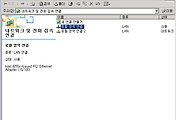



댓글